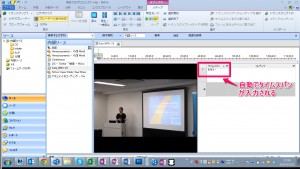ビデオ・音声を自分で書き起こす方法
ビデオや音声データをお持ちの方は、ご自身で書き起こしをされることも多いかとかと思います。NVivoには書き起こしの注文(TranscribeMe!)も可能ですが、今回はご自身で書き起こしを行う方法をご案内します。ビデオ/音声の再生とワードなどのソフトを組み合わせるとすごく面倒なのですが、書き起こしデータを一緒に扱えるNVivoなら、タイムスパン入力の手間を省く事ができます。
あらかじめ、書き起こしを行いたいビデオ/オーディオファイルを取り込み、NVivoでプレビューしてから作業を開始します。
*この記事はNVivo 10 for Windowsを使用して作成しました。NVivo 11 Pro ならびに Plus でも同じ手順で操作が可能です。
あとは、3~7までを繰り返して作成していきます。キーボードショートカットを利用する事で、キーボードから手を離さずに書き起こしを進めることができるので、書き起こしに集中できるようになりますよ。ぜひお試しください。
その他のショートカットメニューは NVivo helpのPlay audio and videoをご覧ください。
関連記事
-

-
音声ファイルが読み込めない時の対処法
NVivo 10 / 11を問わず、M4Aファイル、mp3ファイルを始めとする音声ファイルの取り込み
-

-
NVivo 11 Plus で自動コーディング その3 – ソーススタイルまたは構造を使用
インタビューの "発言者" や "設問内容" といった決まった形式に基づいてデータを整理するのに役立
-

-
Webサイトの情報を取り込む(インポート)
NVivo の特徴の一つでもあるWebサイト情報の取り込み機能。一般的なWebサイトに加えて、Fac
-

-
NVivoから書き起こしを外注する(Transcribe Me!)
書き起こし(文字起こし、テープ起こし)に作業は、収録時間の4-5倍の時間が必要とされています。2時間
-

-
コーディングと同時に新規ノードを作成する
NVivoに取り込んだ資料を見返していると、当初は想定していなかった新しいコードをが思いうかぶ事があ
-

-
NCaptureのボタンが見つからない-Internet Explore
インターネットエクスプローラをご利用中のお客さまから、NCapture アイコンが見つからないとご連
-
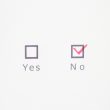
-
便利になったアンケートデータのインポート
本記事の内容は、NVivo 11 Pro / Plus, バージョン11.2以上でご利用頂けます
-
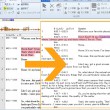
-
トランスクリプト(書き起こし)→テキスト変換で一覧性を高める
トランスクリプト(書き起こし)をはじめとする表形式のデータなど、もっとたくさん情報が表示できたらと思
-

-
コーディング箇所を表示する – コーディングストライプ
NVivoでコーディングの状態を確認するときに利用できる機能として、「コーディングストライプ」「ハイ
- PREV
- 複数ノードから親ノードを作成する
- NEXT
- ノードの順番を自由に入れ替える方法